1、下载 Oracle 11g R2 for Windows 的64位版本
下载地址:
http://www.oracle.com/technetwork/database/enterprise-edition/downloads/index.html
其中包括两个压缩包file1,file2
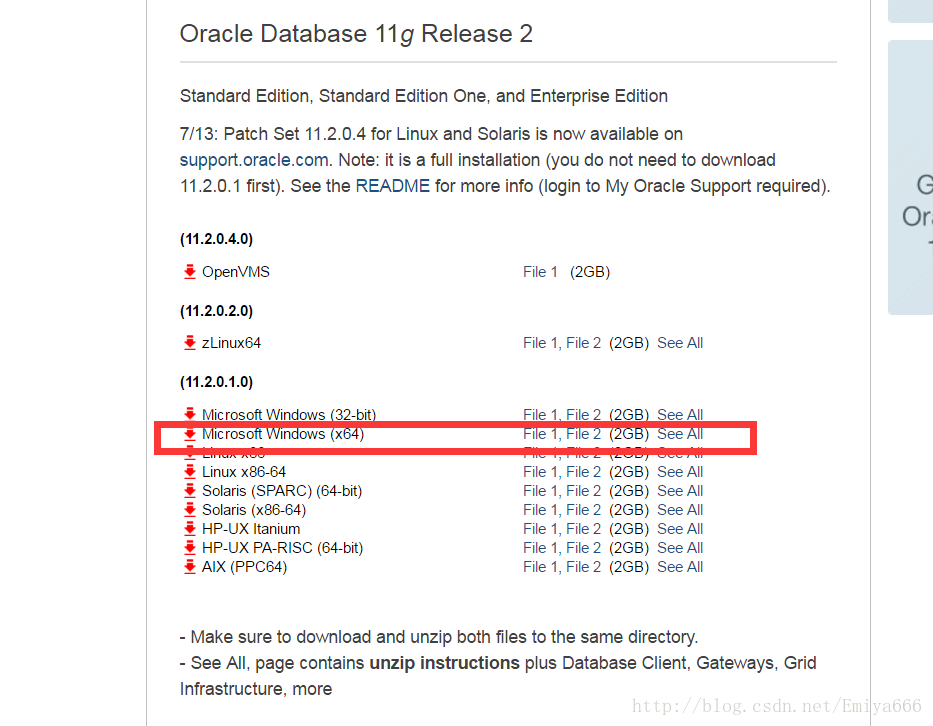
2.将两个压缩包解压到同一个目录下,即“database”,然后单击解压目录下的“setup.exe”文件:
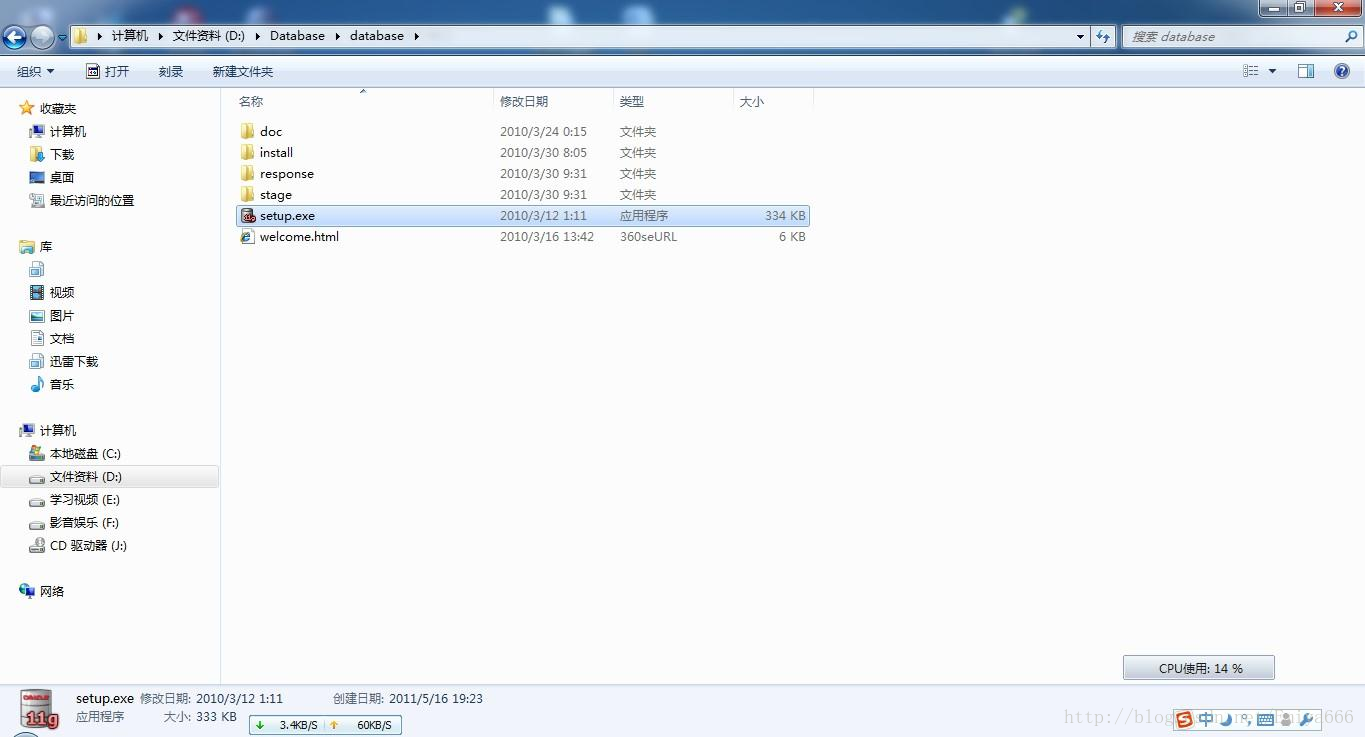
3.在出现的“配置安全更新”窗口中,取消“我希望通过 My Oracle Support 接受安全更新”,
单击“下一步”
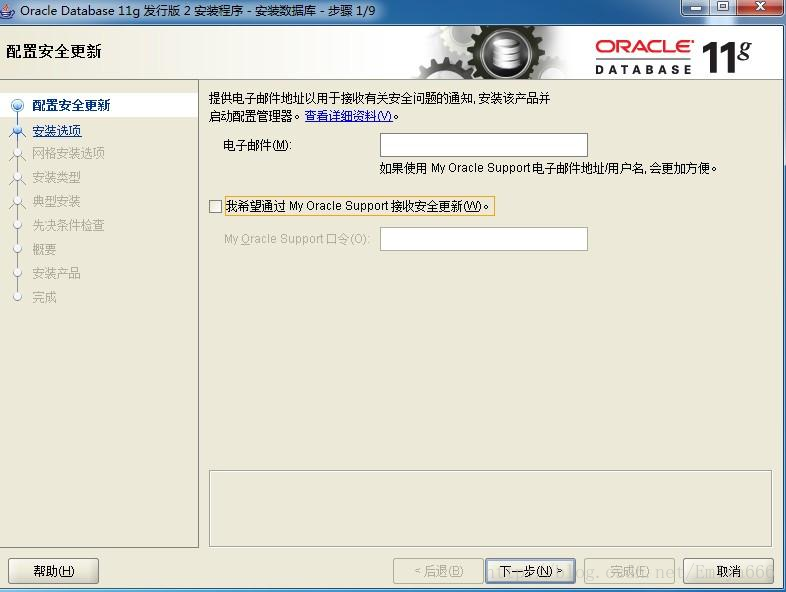
4在“安装选项”窗口中,选择“创建和配置数据库”,单击“下一步”:
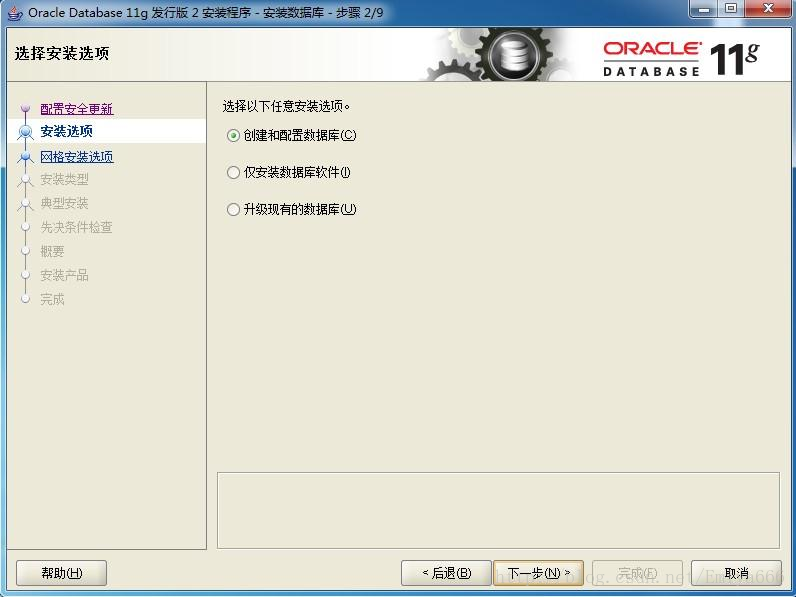
5在“系统类”窗口中,选择“桌面类”,单击“下一步”:
6、在“典型安装”窗口中,选择 Oracle 的基目录,选择“企业版”和“默认值”并输入密码为:123456(可自行设置,记住密码),单击“下一步”:
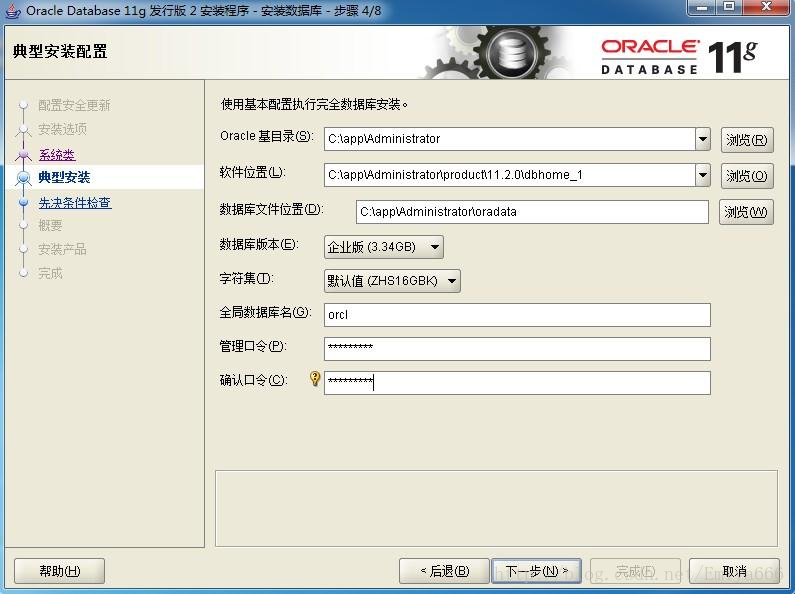
7、在“先决条件检查”窗口中,单击“下一步”(不成功也可继续下一步)
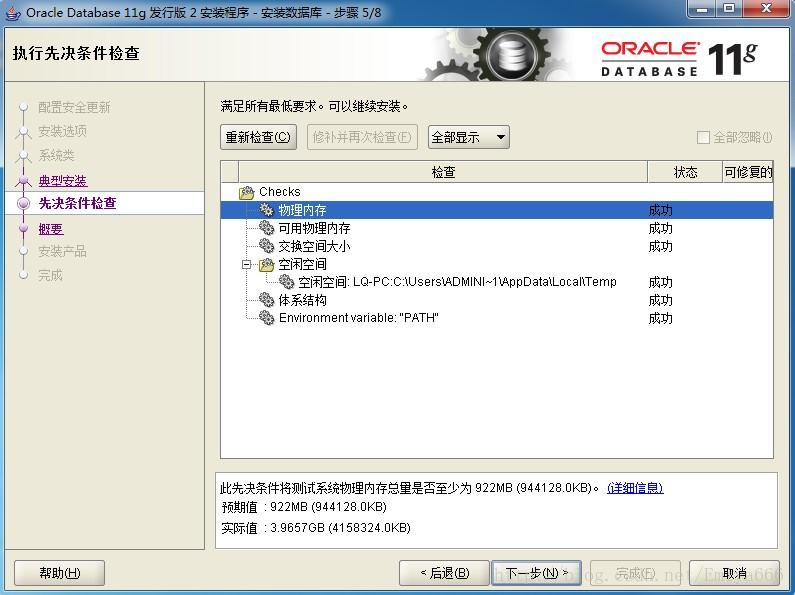
8 在“概要”窗口中,单击“完成”,即可进行安装:
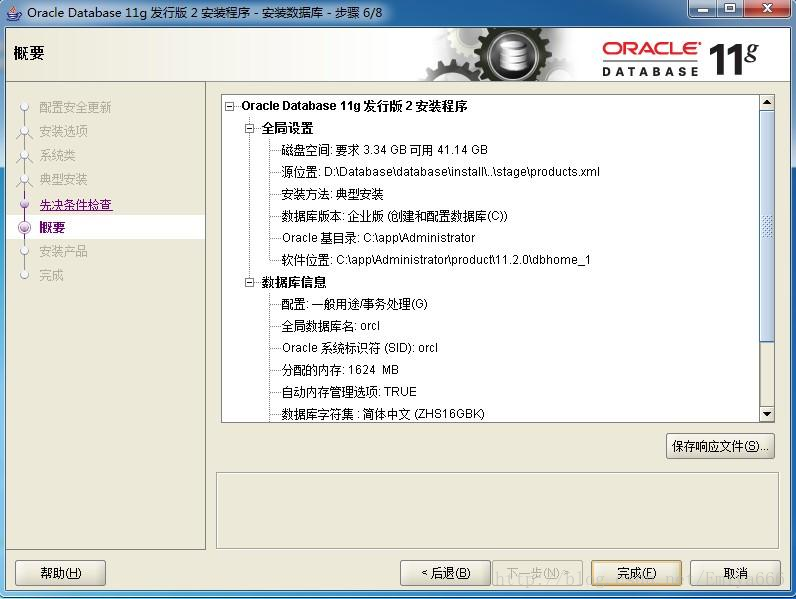
9、出现的安装过程如下
数据库创建完成后,会出现如下“Database Configuration Assistant”界面:
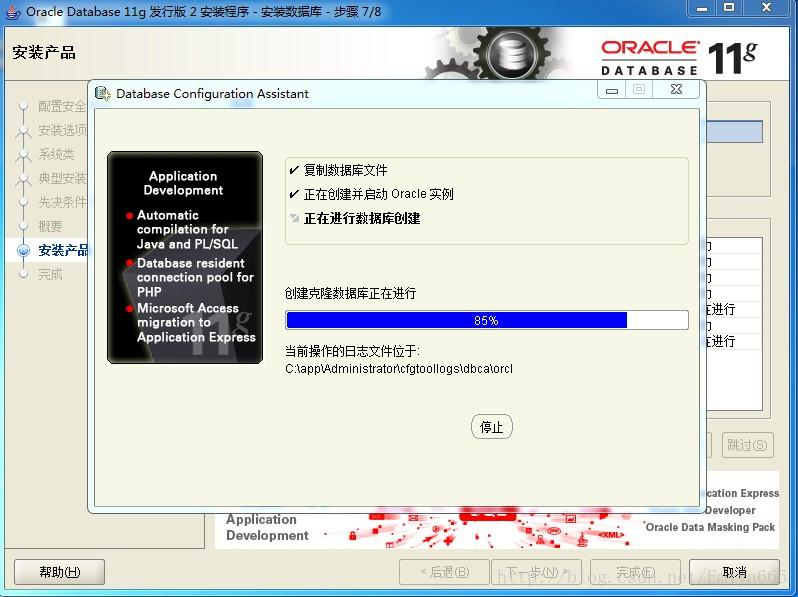
单击“确定”。
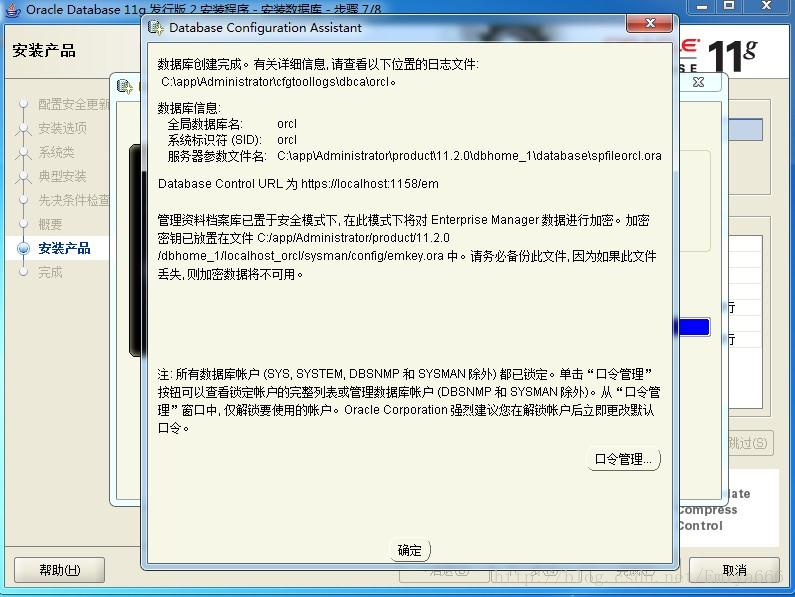
以上步骤已完成oracle的安装
Oracle验证安装:
1、开始菜单,“搜索程序和文件”处输入cmd(或者直接输入sqlplus),然后回车。出现命令提示符。
2、输入sqlplus,并回车。然后系统会要求输入用户名及密码,按照安装时自己设置的密码登录。
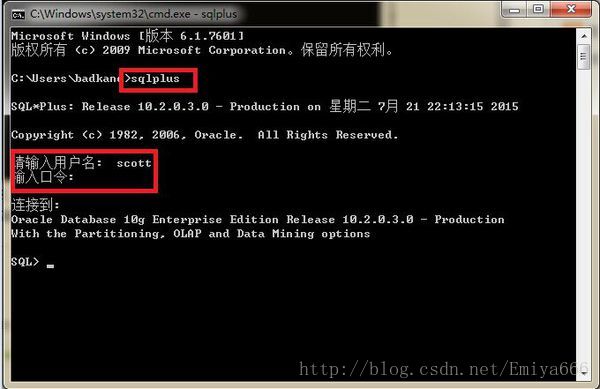
3、如果未提示任何错误,并出现2图中的样式,则代表安装成功。
pl/sql 的安装:
需要文件:
1. pl/sql http://download.csdn.net/detail/emiya666/9799009
2. oracle 客户端 instantclient,32位见附件 http://download.csdn.net/detail/emiya666/9799018
很多数据库开发人员需要 使用PLSQL Developer 工具连接到数据库进行开发,目前主流windows 系统都是64位操作系统,而PLSQL Developer 只有32位程序,所以在连接数据库上需要适当的调整
1 解压instantclient-basic-win32-11.2.0.1.0并放置在oracle安装目录的product下(放置位置无强制要求,可随意放置),如下图:
2 拷贝G:\app\Administrator\product\11.2.0\dbhome_1\NETWORK文件夹到instantclient_11_2下。
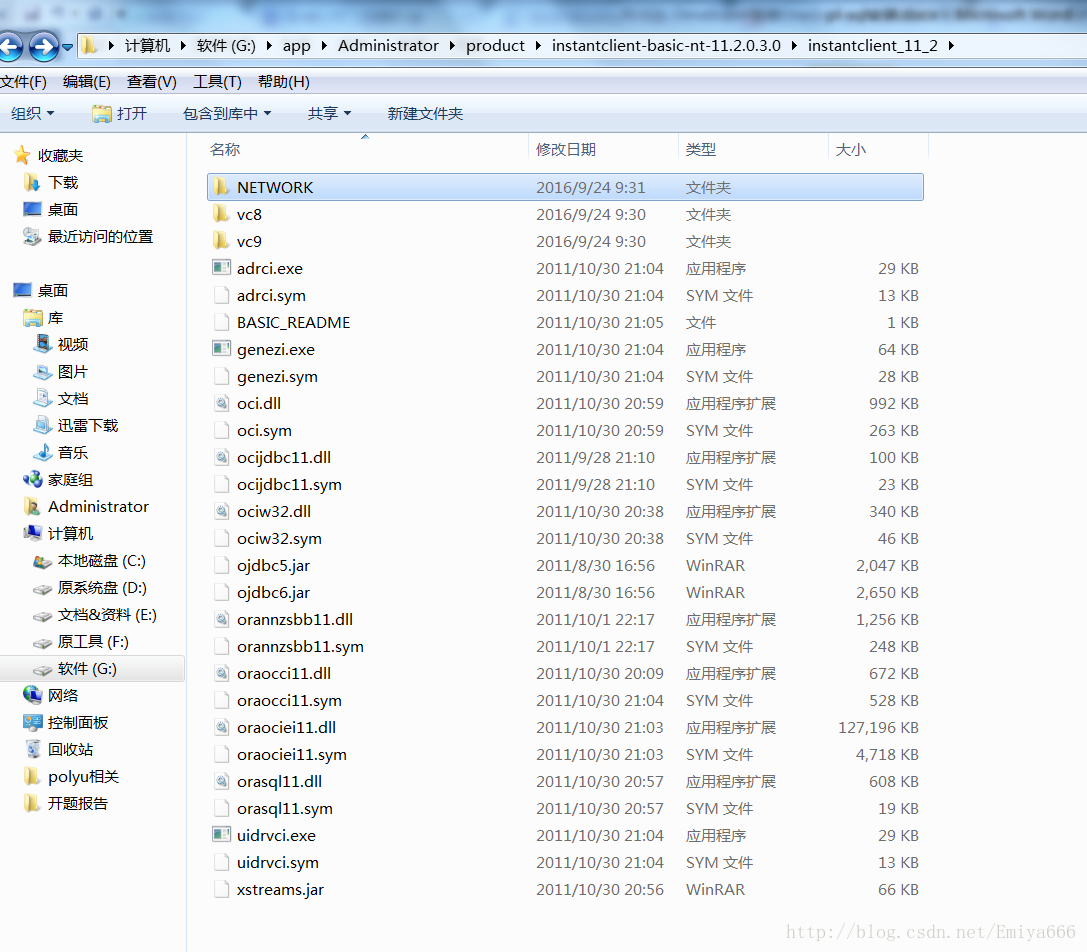
3下载安装后,打开PLSQL Developer,选择Tools -> perference -> Connection,配置其中的Oracle Home和OCI Library项,如下图所示:
分别为:
G:\app\Administrator\product\instantclient-basic-nt-11.2.0.3.0\instantclient_11_2
G:\app\administrator\product\instantclient-basic-nt-11.2.0.3.0\instantclient_11_2\oci.dll
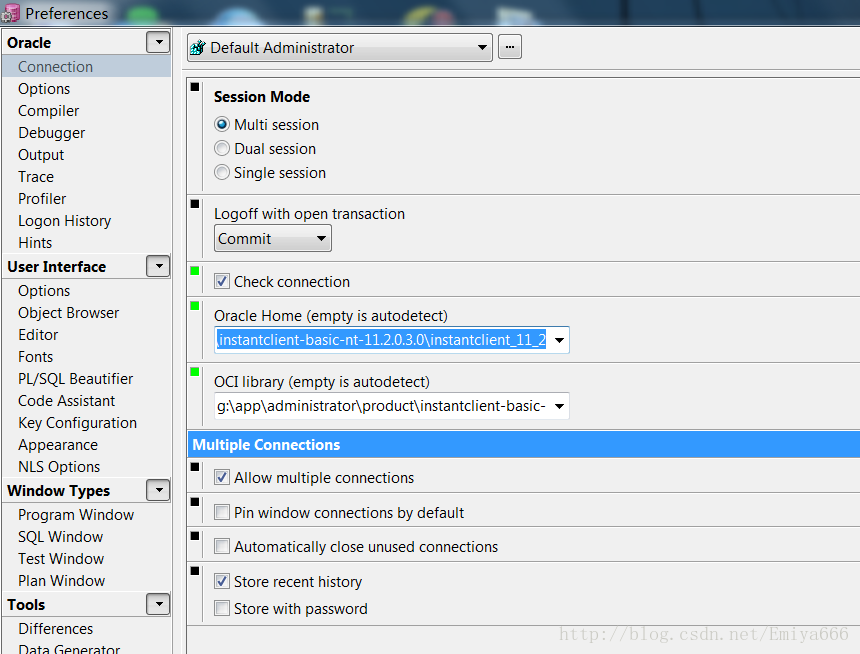
4 配置系统环境变量
右击”我的电脑” - “属性” - “高级” - “环境变量” - “系统环境变量”:
1>.选择”Path” - 点击”编辑”, 把
“G:\app\Administrator\product\instantclient-basic-nt-11.2.0.3.0\instantclient_11_2;” 加入;
2>.点击”新建”, 变量名设置为”TNS_ADMIN”, 变量值设置为”G:\app\Administrator\product\instantclient-basic-nt-11.2.0.3.0\instantclient_11_2\NETWORK\ADMIN”, 点击”确定”;
3>.点击”新建”, 变量名设置为”NLS_LANG”, 变量值设置为”SIMPLIFIED CHINESE_CHINA.ZHS16GBK”, 点击”确定”;
注:可能出现的问题:
配置好了,pl/sql连不上,监听错误等
需要检查下图两个文件,其中红色小框中的为“计算机名字”,填“localhost”有时会有问题
修改文件1(注意:路径在复制的NETWORK下的ADMIN):
修改文件2(注意:路径在复制的NETWORK下的ADMIN):








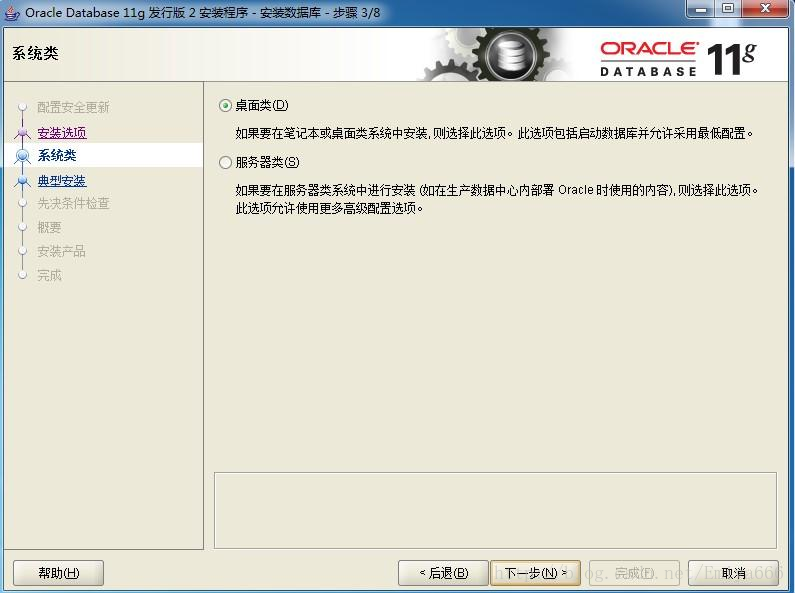
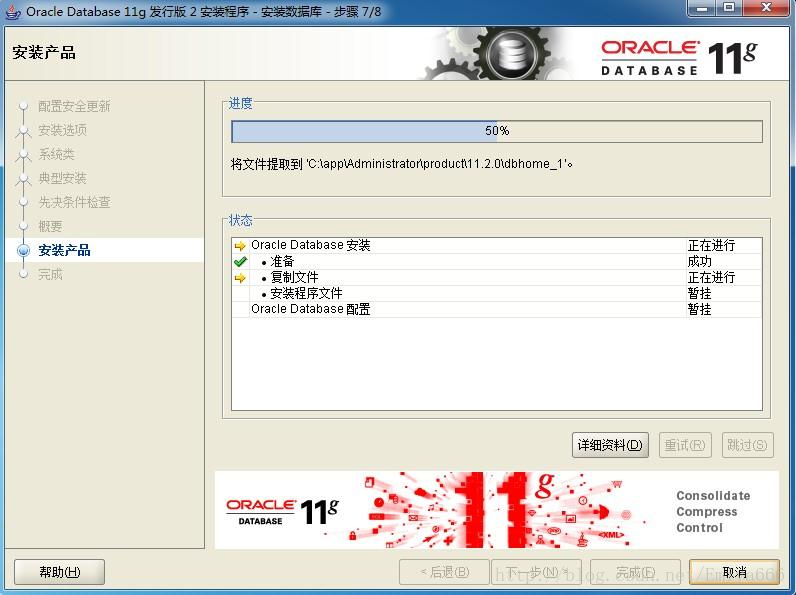

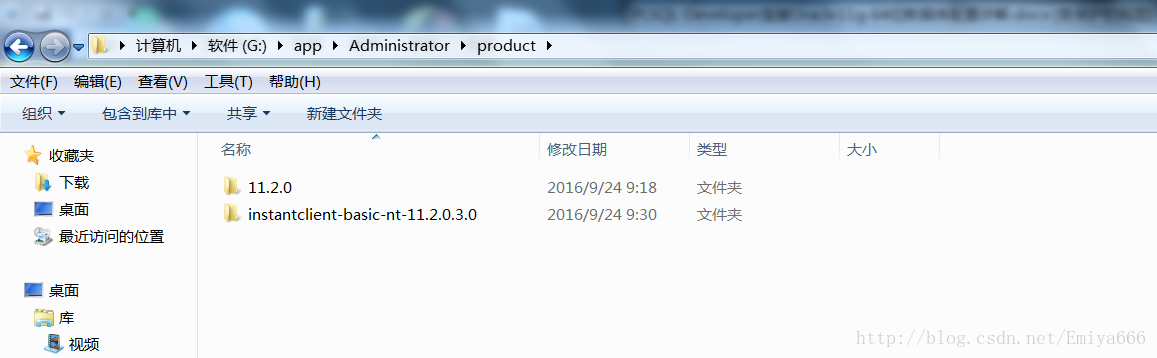
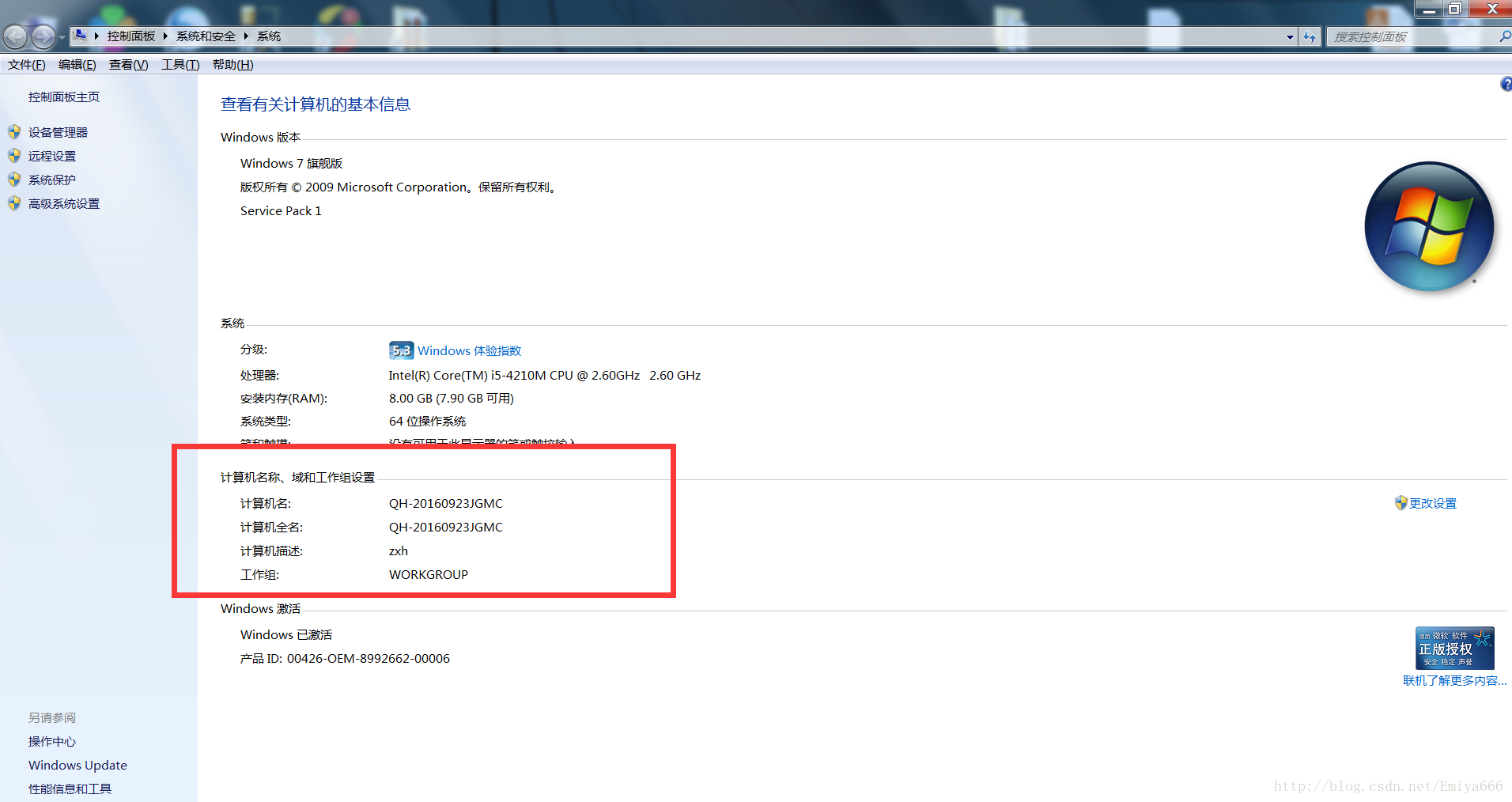
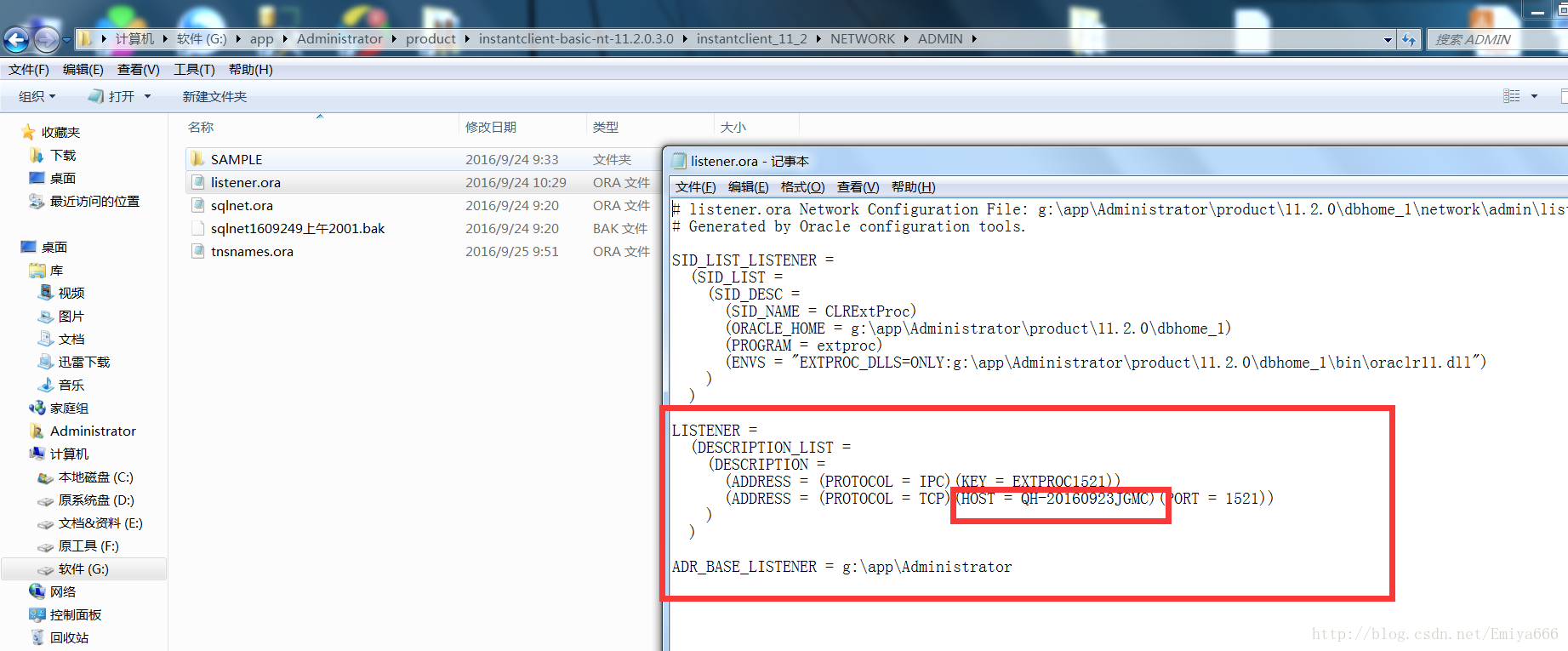
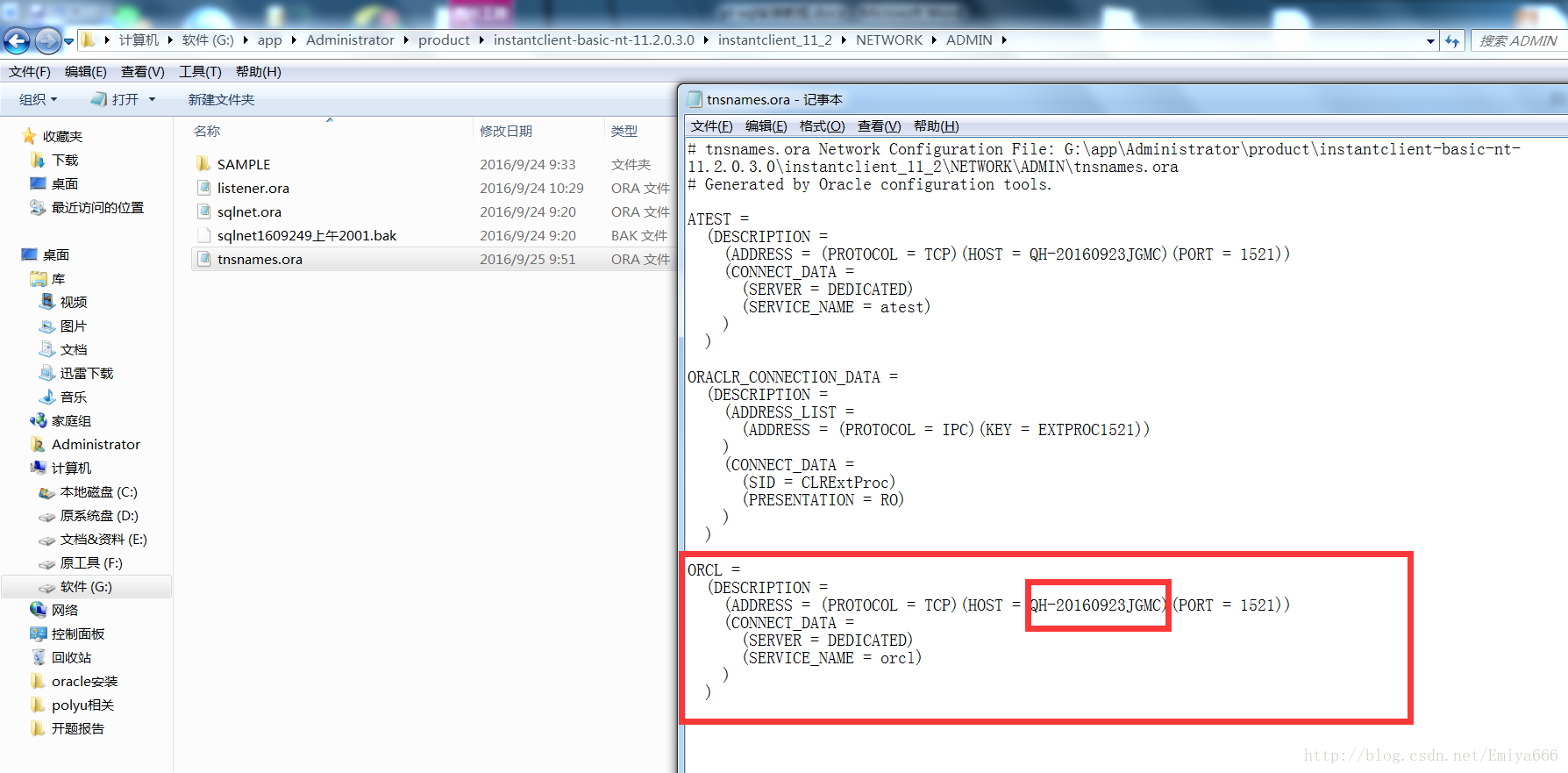













 2196
2196











 被折叠的 条评论
为什么被折叠?
被折叠的 条评论
为什么被折叠?








